Шари в autocad
ЗАГАЛЬНІ ВІДОМОСТІ
Шар в AutoCAD - це інструмент для логічного групування даних. Подібно накладення один на одного прозорих плівок з елементами креслення, шари можуть відображатися окремо або в комбінації один з одним.
При роботі з шарами в AutoCAD є ряд особливостей.
- Кожному шару можна привласнити свій колір ліній. Призначення кольору певної групи об'єктів відіграє позитивну роль при виводі креслення на друк - в цьому випадку можна буде управляти товщиною ліній при друку. Також можна вказати окремі шари, які не будуть друкуватися.
- Шари можна застосовувати для роботи над певними завданнями, що мають різне функціональне призначення. Наприклад, один шар можна використовувати для нанесення розмірів, інший - для елементів конструкцій і т.д.
- Окремі шари можна відключити, після чого на екран і на друк вони виводитися не будуть. Також можна захистити окремий шар від редагування; в результаті він буде залишатися видимим, але недоступним для випадкових змін.
- Одні верстви можна визначати для роботи тільки з простору моделі, а інші - з простору листа.
РОБОТА З МЕНЕДЖЕРОМ ВЛАСТИВОСТЕЙ ШАРІВ
Основний командою роботи з шарами є команда Layer, якій відповідають кнопкаLayers Properties Manager (Менеджер шарів). Команда Layer відкриває вікно Layer Properties Manager. зображене на рис. 7.6 (далі - Менеджер шарів).

Вікно Менеджера шарів розділене на дві частини. Зліва розташований деревовидний список з іменами груп споріднених шарів і список фільтрів шарів.
Угруповання шарів може бути ефективна в разі, коли останніх в кресленні багато і з'являється необхідність їх поділу за певними критеріями, що задаються користувачем. Наприклад, в архітектурній частині креслення котеджу можуть перебувати шари із зображенням несучих стін, перегородок, віконних і дверних рам і т.д. Тоді можна ввести групу «Архітектура» та вже в ній створювати зазначені шари.
У правій частині Менеджера шарів виводиться список шарів (рядки) зі своїми характеристиками (стовпці), що належать до заданої фільтру або групі. Слід зазначити, що в новому кресленні обов'язково присутній нульовий шар (з ім'ям 0), який за замовчуванням є поточним і який не можна видалити. Для видалення будь-якого іншого, який став непотрібним шару досить один раз клацнути лівою кнопкою миші по його імені, після чого натиснути кнопкуDelete (Видалити).
Поточний шар - це шар, на якому в даний момент здійснюється робота з об'єктами. Поруч з ім'ям поточного шару є прапорець Для того щоб встановити будь-якої шар поточним, можна один раз клацнути лівою кнопкою миші по його імені і потім натиснути кнопкуCurrent (поточний) або просто двічі клацнути по імені шару.
Вгорі, над списком шарів, розташований набір кнопок, призначених для створення нового або видалення непотрібного шару, установки імені поточного шару, а також вказівки допоміжної інформації.
Примітка. При роботі з шарами слід мати на увазі, що видаленню не підлягають: поточний шар; шари, що містять об'єкти або залежні від зовнішніх посилань; нульовий шар, а також шари, на які посилаються об'єкти блоку.
Кожен шар має характеристики, які виводяться у вигляді заголовків стовпців:
- Name (Ім'я) - ім'я шару довжиною від 1 до 31 символу;
- On (Активно) - стан відключення (шар не виводиться на екран, що не друкується, але бере участь в регенерації) або включення шару (якщо шар включений, піктограма має вигляд включеної лампочки. А якщо немає - лампочка темна);
- Freeze in all VP (Заморожений на всіх ВЕ) - стан заморожування (шар не виводиться на екран, що не друкується і не бере участі в регенерації) або розморожування шару (якщо шар розморожений, піктограма має вигляд сонця. Якщо заморожений - сніжинки);
- Lock (Блокований) - стан блокування (шар бачимо, але недоступний для редагування) або розблокування шару (якщо шар блокований, піктограма має вигляд закритого замка. А якщо немає - замок відкритий);
- Color (Колір) - поточний колір для об'єктів шару, у яких в якості кольору задано значення ByLayer (За шару);
- Linetype (Тип позбав) - поточний тип лінії для об'єктів шару, у яких в якості типу лінії задано значення ByLayer (За шару)
- Lineweight (Товщина лінії) - поточна товщина ліній для об'єктів шару, у яких в якості значення товщини задано значення ByLayer (За шару) ', U Plot Style (Стиль друку) - стиль, який застосовується до шару при друку;
- Plot (Друк) - стан об'єктів шару щодо виведення на зовнішній пристрій (якщо шар виводиться на друк, піктограма має вигляд працюючої принтера. А якщо немає - відключеного).
Внизу вікна Менеджера шарів розташовані два прапорці, що дозволяють включити режим інвертування фільтра виведення шарів (прапорець Invert filter) і застосувати прийняті настройки до панелі властивостей об'єктів Layer (прапорець Apply to layers toolbar).
СТВОРЕННЯ НОВОГО ШАРУ
Для створення нового шару необхідно у вікні Менеджера шарів (рис. 7.6), натиснути кнопкуNew (Новий), після чого в список Менеджера шарів буде додано рядок нового шару з ім'ям Layerl, що приймає за замовчуванням параметри, які мав виділений до цього шар. Далі необхідно змінити ці характеристики відповідно до ставляться до шару вимогами.
Розглянемо цю процедуру поетапно. 1. Завдання імені. Після того як шар буде створений, його ім'я, що привласнюється за замовчуванням, буде відкрито для редагування. Якщо в майбутньому шар доведеться перейменовувати, потрібно буде виконати клацання лівою кнопкою миші по його як і раніше імені та у полі ввести нове ім'я.
2. Установка допусків. Якщо потрібно змінити один з встановлених режимів шару (таких як блокування, заморожування, активність і допуск виходу на друк), досить один раз клацнути мишею по відповідній піктограмі напроти імені шару - її зовнішній вигляд зміниться, а значення режиму стане протилежним.
3. Призначення кольору. Значення в стовпці Color (Колір) говорить про поточний кольорі об'єктів шару, у яких в якості кольору задано значення ByLayer (За шару). Якщо в Менеджері шарів клацнути мишею по значку кольору шару (зразком або найменуванням кольору), то відкриється діалогове вікно Select Color (Вибір кольору). Далі вибираємо колір зі стандартної вибірки «чистих» квітів або відкриваємо детальну палітру для пошуку «змішаних» кольорів.
4. Завдання типу лінії. Назва в стовпці Linetype (Тип лінії) задає тип лінії, який буде присвоюватися об'єктам, побудованим в цьому шарі і мають в якості типу значення ByLayer. Якщо в Менеджері шарів клацнути мишею по значку типу лінії (його зразком або найменуванням типу), то відкриється діалогове вікно Select Linetype (Вибір типу лінії), зображене на рис. 7.7.
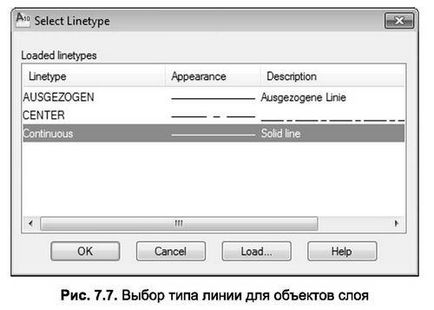
У цьому вікні потрібно буде вибрати бажаний тип лінії або, якщо його в списку немає, використовувати кнопку Load (Завантажити) для його завантаження з вікна Load or Reload Linetypes (Завантаження або перезавантаження типів ліній).
5. Завдання товщини ліній. Значення в стовпці Lineweight (Товщина лінії) задає ширину лінії, яка буде присвоюватися об'єктам, побудованим в цьому шарі і мають в якості товщини значення ByLayer. Якщо в Менеджері шарів клацнути по значку товщини лінії (його зразком або значенням), то відкриється діалогове вікно Lineweight (Товщина лінії), наведене на рис. 7.8.

6. Вибір стилю друку. Стиль друку - це необов'язковий елемент шару, призначений для визначення сукупності даних про колір, товщині, контрастності та інших атрибутах об'єктів при друку. Іншими словами, застосування стилю друку дозволяє видозмінити окремі об'єкти креслення при виведенні його на друк в порівнянні з тим, як він виглядає на екрані.
Існують два види стилів друку - цветозавісімий і іменований. Цветозавісімие стилі грунтуються на кольорі самих об'єктів, тобто на тому кольорі, з яким вони видно на екрані. Так як AutoCAD оперує 255 квітами, то і цветозавісімих стилів теж 255. Таблиці цих стилів друку записані в файлах з розширенням .ctb.
На відміну від цветозавісімих, іменовані стилі пресі не залежать від кольору об'єктів. Будь іменований стиль може бути присвоєно об'єкту незалежно від його кольору. В цьому випадку об'єкти, видимі на екрані одним кольором, при виводі креслення на друк будуть виглядати по-іншому. Таблиці іменованих стилів друку записані там же, де і цветозавісімие, проте в файлах з розширенням .stb.
Цветозавісімий стиль друку встановлюється автоматично шару при його створенні, і в більшості випадків ці параметри не змінюються.
ФІЛЬТРАЦІЯ СПИСКУ ШАРІВ
Як вже було зазначено раніше, необхідність в фільтрації виникає, коли документ містить велику кількість шарів. В цьому випадку при роботі з ними можуть виникати різні труднощі.
Фільтрація шарів - це обмеження списку доступних шарів за різними критеріями, які встановлюються за користувачем. Створений в результаті фільтрації набір робочих шарів можна записати, присвоївши фільтру ім'я.
Для настройки або створення фільтра шарів використовується кнопка розташована в лівому верхньому кутку Менеджера шарів. Вона викликає діалогове окноLayer Filter Properties (Іменовані фільтри шарів), зображене на рис. 7.9. У цьому вікні в полі Filter паті (Ім'я фільтра) необхідно ввести ім'я фільтра, а потім вибрати властивості фільтрації.
При завданні параметрів фільтрації можна використовувати критерії, засновані на наявності певних символів в імені шару, на кольорі шару, товщині і типі ліній, допуски шару, стилі друку та інших параметрах. Наприклад, щоб відобразити шари, для яких встановлено білий колір, досить вибрати в полеColor (Колір) значення white (білий) і натиснути кнопку ОК. В результаті ім'я фільтра буде додано до списку фільтрів Менеджера шарів. Далі, щоб побачити всі шари креслення, необхідно вибрати параметр All Used Layers (Всі шари), а якщо в списку вибирається ім'я з раніше створеним фільтром, то видимі будуть тільки ті верстви, для яких встановлено колір white (білий).

Слід зазначити, що при завданні іменованих фільтрів можна використовувати літери, цифри і глобальні символи. В якості останніх можна застосовувати один з двох спеціальних символів: знак зірочки (*), який замінює будь-яку кількість символів, і знак питання (?), Який замінює будь-який одиночний символ.